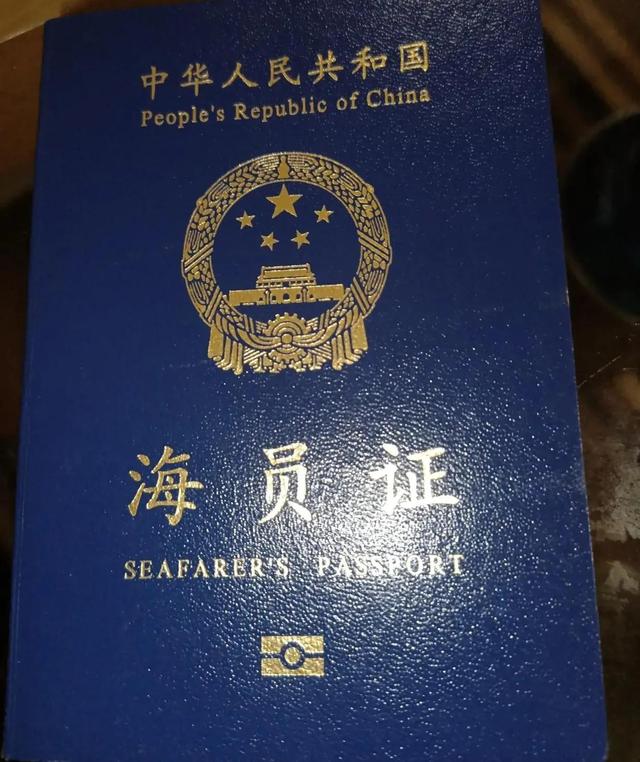msgbox函数对话框(人机对话Msgbox消息框的定制化)
【分享成果,随喜正能量】人世间,总会有分分合合; 生命里,总会有来来去去。 学会: 浅喜欢,静静爱,深深思索,淡淡释怀。。
《VBA代码解决方案》这套教程是我最早推出的教程,目前已经是第二版修订了。这套教程定位于入门后的提高,在学习这套教程过程中,侧重点是要理解及掌握我的“积木编程”思想。要灵活运用教程中的实例像搭积木一下把自己喜欢的代码摆好。
这套教程共三册,一百四十七讲,内容覆盖较广,也是初级和中级间的过度教程,改版后的内容主要是提供程序源码文件及代码修正为32位和64位兼用代码。今后一段时间会给大家陆续推出。今日的内容是第36讲:人机对话Msgbox消息框的定制化

朋友们好,今日我们讲解VBA代码解决方案的第36讲:VBA 代码中如何实现Msgbox函数定制化人机对话消息框。
1 定制化Msgbox消息框的实现在上篇文章中简单实现了MsgBox对话框,但是界面不是很友好,那么,如果希望MsgBox函数显示的消息框具有特定的按钮、图标和标题栏,实现相对友好的人机对话界面该怎么办呢?可以使用MsgBox函数的buttons参数和title参数来解决
我们看看下面的表格MsgBox函数的buttons参数设置值:

在设定buttons参数值时,这些值可以相加使用,但每一组中只能选择一个值。在程序代码中也可以使用buttons参数的常数名称,而不必使用实际数值。
2 定制化Msgbox消息框的具体应用实例下面我们看看一个实际的应用,如下面的代码所示:
Sub mynz_36() '36 VBA 代码中 Msgbox函数实现定制化人机对话消息框
MsgBox Prompt:="欢迎光临【VBA语言】学习平台,让我一起学习!", _
Buttons:=vbOKCancel vbInformation, _
Title:="温馨提示"
End Sub
代码截图:

代码解析:mynz_36过程使用MsgBox函数显示一个具有特定的按钮、图标和标题栏的消息框。
1) 第3行代码设置消息框的Buttons参数为vbOKCancel vbInformation,,vbOKCancel如上的列表中“第一组设置消息框按钮数目和类型”使消息框显示时具有“确定”、“取消”按钮和信息消息图标。vbInformation是显示信息消息图标。
2) 第4行代码将消息框的Title参数设置为“温馨提示”,使消息框的标题栏显示“温馨提示”。
运行结果:

大家可以看到在上面的对话框中有一个蓝色的惊叹号,如果把上面的代码修改为:
Sub mynz_36 ()
MsgBox Prompt:="欢迎光临【VBA语言】学习平台,让我一起学习!", _
Buttons:=vbOKCancel, _
Title:="温馨提示"
End Sub
也就是说将vbOKCancel vbInformation修改为vbOKCancel,这时则不显示这个惊叹号:如下图:

今日内容回向:
1 MsgBox 函数如何实现定制化的友好界面?
2 上面Buttons各个值都有什么意义?
本讲内容参考程序文件:VBA代码解决方案修订(1-48).xlsm

我20多年的VBA实践经验,全部浓缩在下面的各个教程中:

【分享成果,随喜正能量】人生的路上,如果懂得体谅,懂得理解,懂得宽容,日子就会很温馨,也会很安宁。人生的路上,如果缺少体谅,不能理解,没有谦让,日子就会越过越烦恼。生活中的很多烦恼,就是源于我们不能体谅,过分在意了自己的主张,互不理解,互不相让,伤了彼此的心灵。生活,很多时候,就是一种体谅,一种理解。
,免责声明:本文仅代表文章作者的个人观点,与本站无关。其原创性、真实性以及文中陈述文字和内容未经本站证实,对本文以及其中全部或者部分内容文字的真实性、完整性和原创性本站不作任何保证或承诺,请读者仅作参考,并自行核实相关内容。文章投诉邮箱:anhduc.ph@yahoo.com